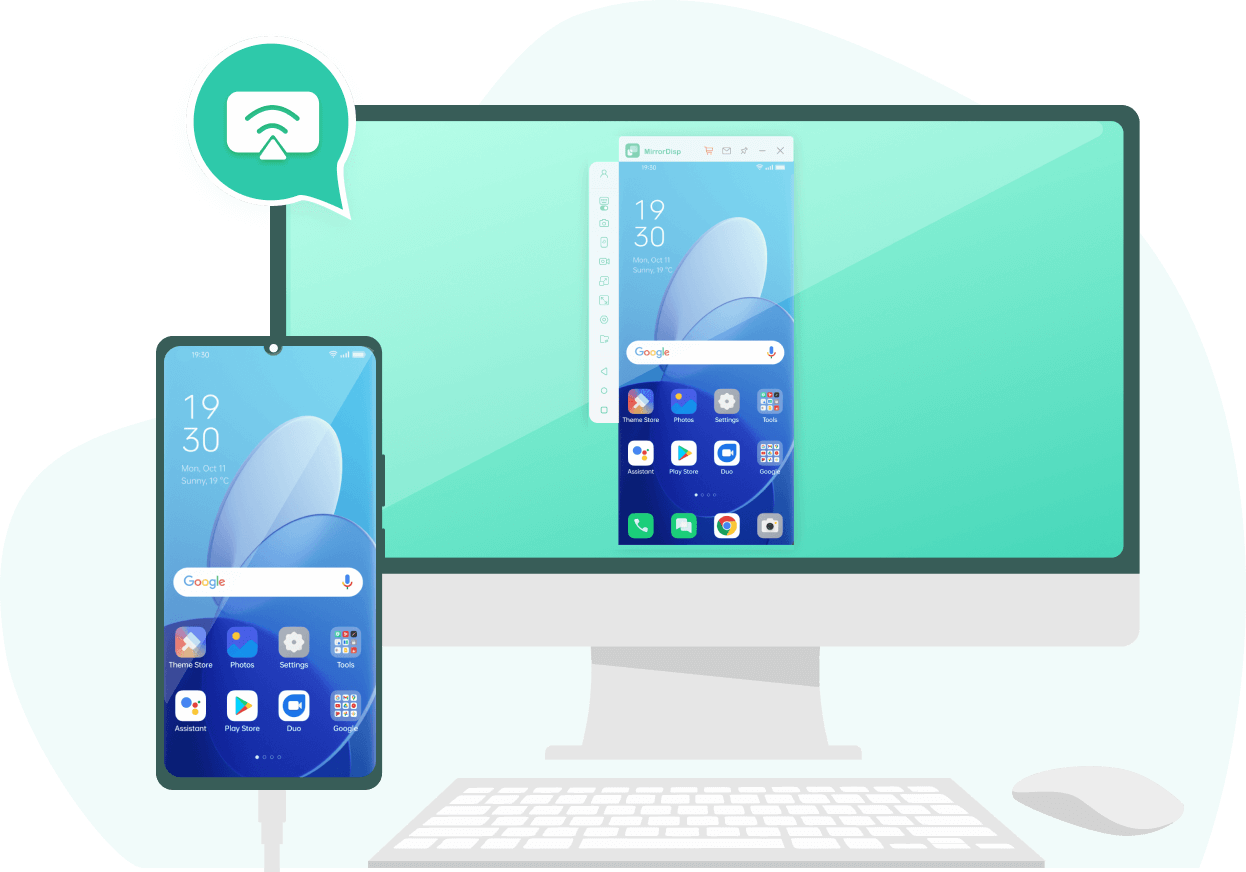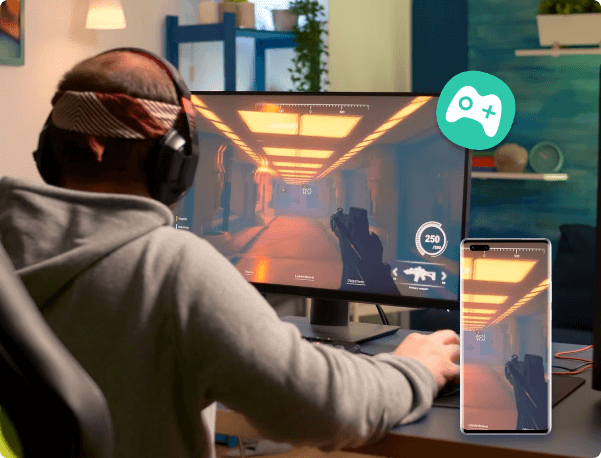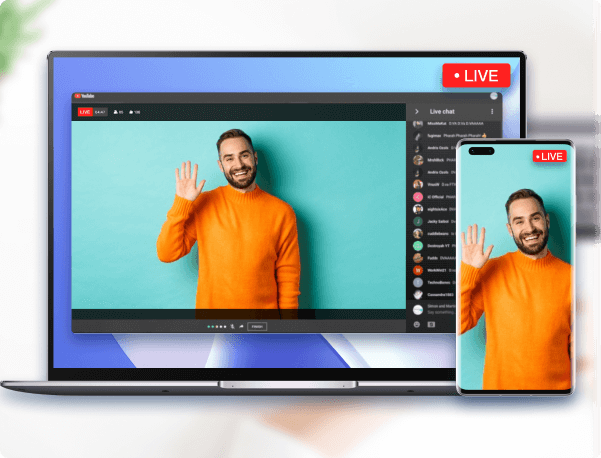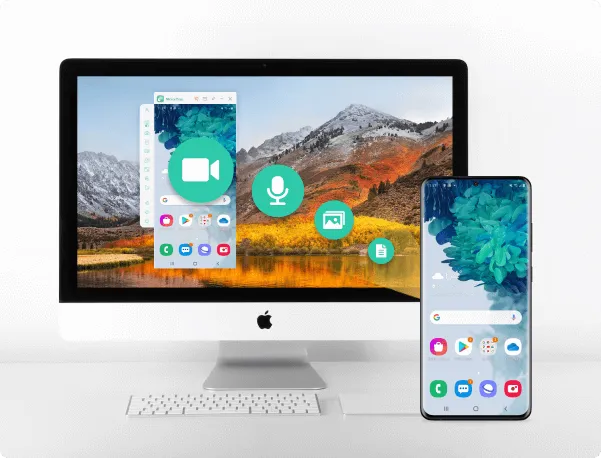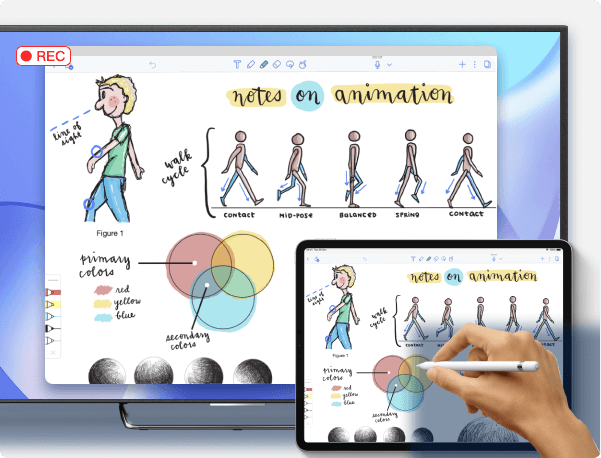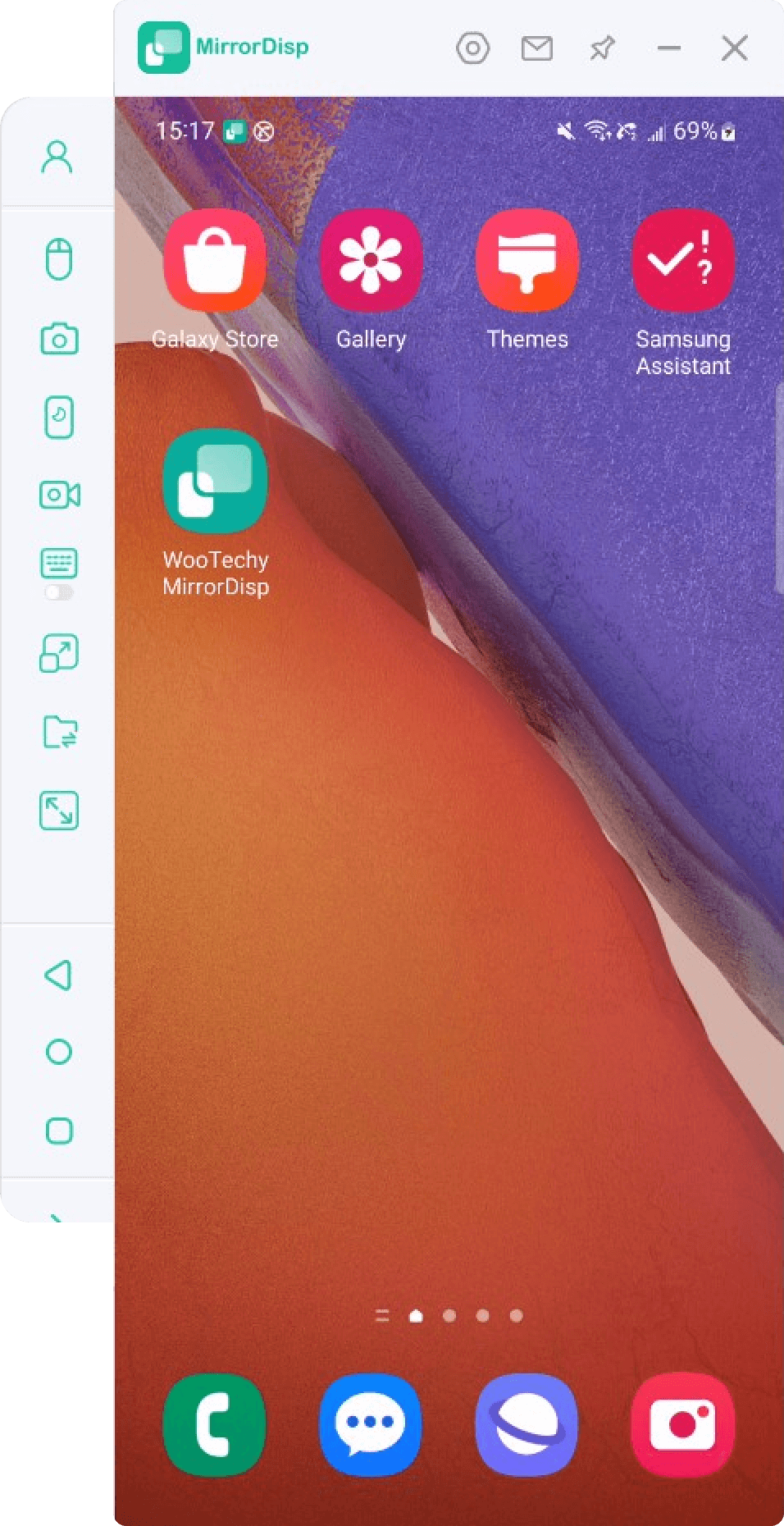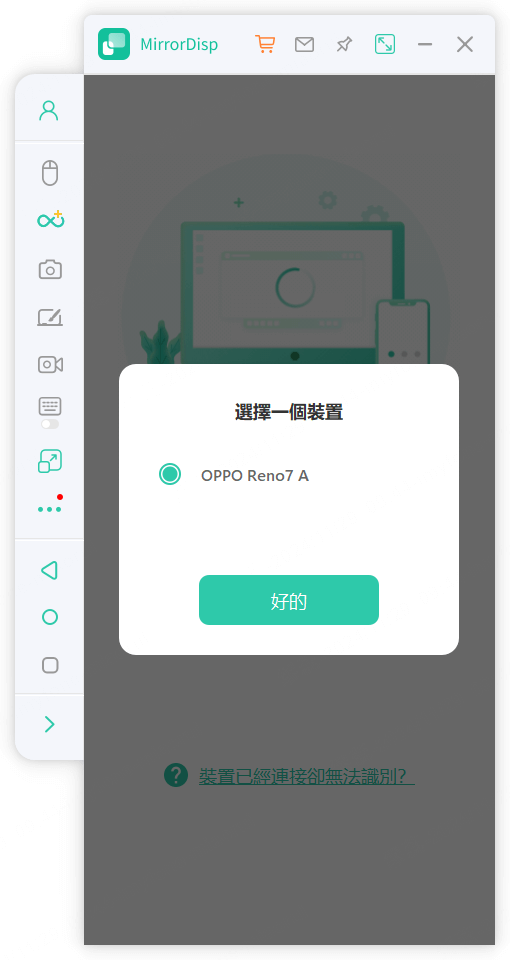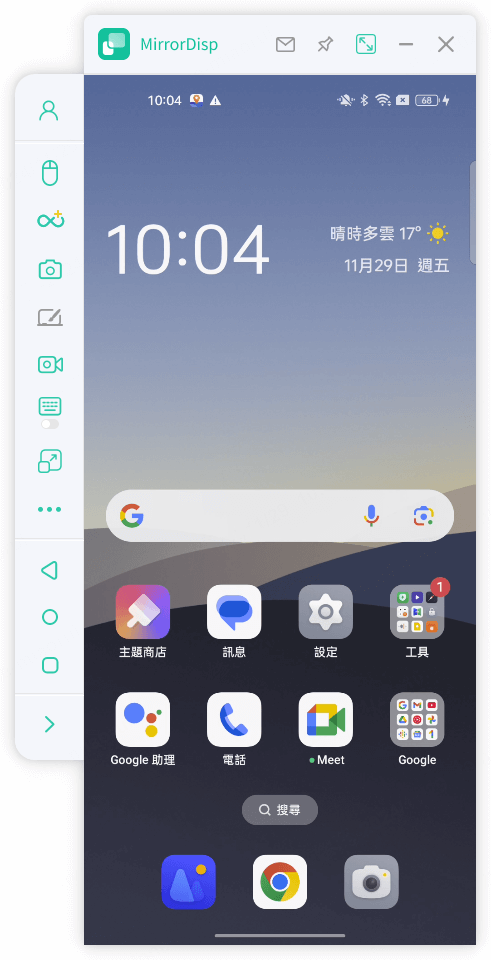電腦暢玩 iPhone/Android 手機遊戲
- 用鍵盤與滑鼠操作手機遊戲,免安裝模擬器,輕鬆上手。
- 支援所有在 Android 和 iOS 系統上運行的手遊,還能開啟鍵盤映射。
- 直覺化操作,支援預設按鍵配置,也可依個人需求自訂按鍵設定。
- 即時串流遊戲畫面到其他應用程式,隨時錄製高畫質遊戲影片。
- 在高解析度的大螢幕上,享受更清晰的畫面、更流暢的操作。
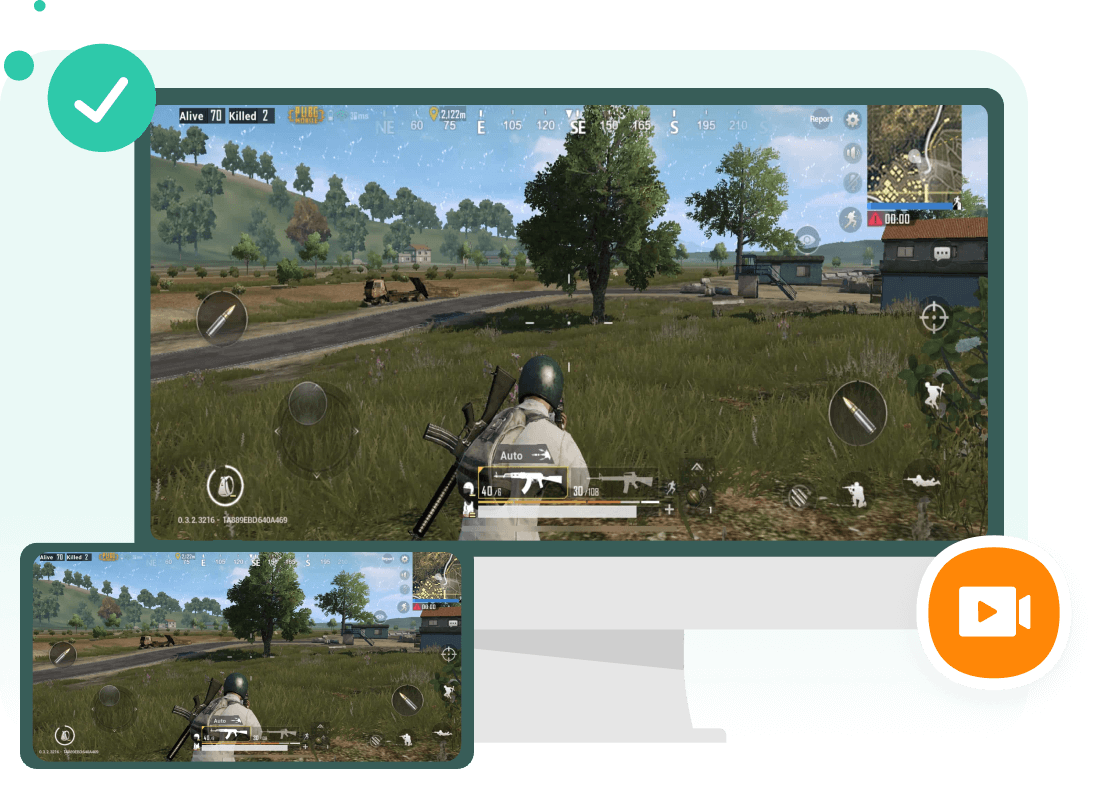
即時串流到會議&直播應用
- 支援串流手機螢幕和音訊,輕鬆加入會議或進行直播。
- 將手機畫面即時串流至 YouTube 和其他直播平台,搭配解析度最高達 4K 的高畫質錄影,讓直播畫面更清晰、更專業。
- 從行動裝置參與會議並快速分享檔案,支援 Zoom、Skype、Microsoft Teams、Cisco Webex Meeting 等會議軟體。
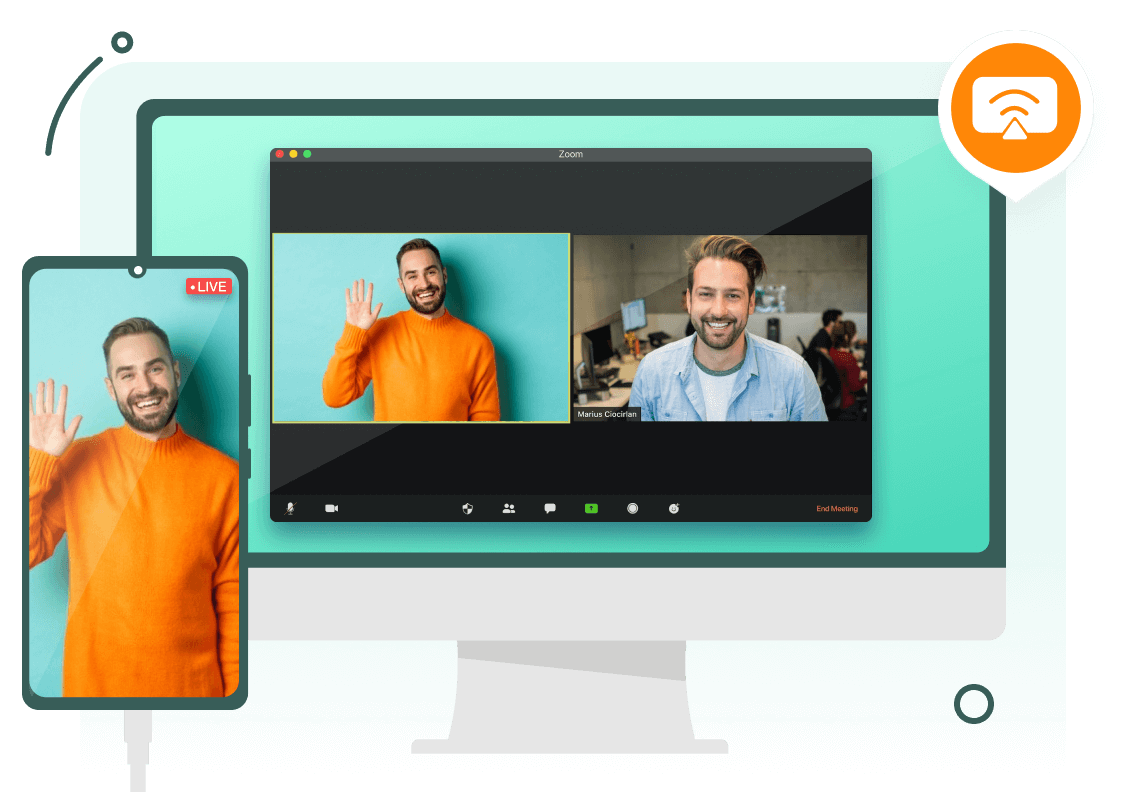
在 PC 上錄製&截圖手機螢幕
- 在電腦上一鍵快速截圖或錄影手機螢幕,輕鬆保存重要內容。
- 將螢幕截圖與錄製影片直接儲存至電腦,方便編輯,不占用手機儲存空間。
- 支援調整解析度,可選擇高畫質或保持原始品質,保存後不會添加水印。
- 截圖還能直接複製到剪貼簿,方便在不同裝置間快速貼上使用。
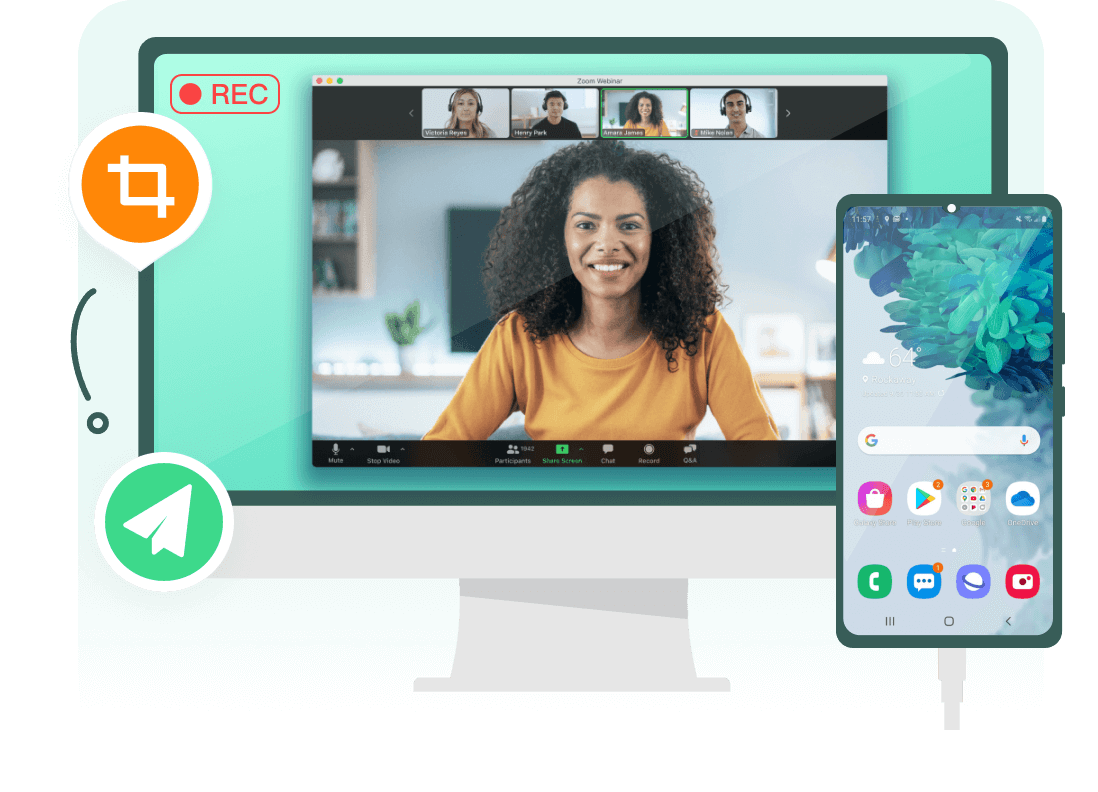
在電腦上共享 iOS/Android 螢幕的 N 個場景
-
大螢幕體驗
在更大的螢幕上與親朋好友共享電影和影片,享受更震撼的視覺效果。也可以輕鬆在電腦上瀏覽社群媒體的最新動態,一次掌握所有資訊。
-
暢玩手機遊戲
透過鍵盤與滑鼠暢玩 Android 和 iOS 手機遊戲,操作更精準流暢。同時還能在電腦上錄製高畫質的遊戲影片。
-
線上會議&即時直播
使用會議軟體方便參與線上會議,並能直接從手機分享檔案。輕鬆串流手機螢幕與音訊到 YouTube,與觀眾即時互動。
-
高畫質錄製&截圖
不錯過重要課程或會議內容,直接在電腦錄製高畫質影片,還能隨時截圖重點,省下手機儲存空間的同時提高效率。
-
輕鬆傳輸檔案
透過電腦快速傳輸圖片、Excel、Word 等檔案到 Android 裝置,無需下載其他應用程式,操作簡單又方便。
3 步將 Android/iPhone 螢幕鏡像輸出到電腦
-
「 第 1 步 」下載並啟動 MirrorDisp
-
「 第 2 步 」連接你的裝置到電腦
-
「 第 3 步 」手機熒幕一鍵鏡像輸出
來自全球用戶的真實評價

我經常需要在 iPhone 和筆記型電腦之間切換,反覆登入登出各種應用程式和傳送檔案,真的讓我覺得很麻煩。自從用了這個軟體後,省下了很多時間!現在我已經習慣在電腦上處理各類事項,效率提高了不少,真心推薦給需要多設備切換的朋友!
身為一個遊戲愛好者,我覺得使用遊戲模擬器真的太麻煩了。最近我試了幾款螢幕鏡射軟體,結果這個程式讓我眼前一亮!所有的遊戲音效都非常清晰,延遲也很低,整體體驗超棒。真心推薦給跟我一樣的玩家!
我可以在上線上課或開會的時候隨時錄音,然後直接儲存到電腦裡,方便我日後編輯。錄音品質很好,不會有損失,而且操作也非常簡單。這麼好用的工具,我已經分享給我的朋友們了,大家都很喜歡!
「 常見問題 」
1. 免費試用版和正式版有什麼差別?
免費版:提供限時的螢幕鏡像功能,供使用者免費體驗產品的基本功能。
正式版:解鎖產品的全部功能和權限,包括:使用鍵盤和滑鼠控制手機螢幕、清除水印、向其他平台進行直播、無時間限制、高畫質螢幕錄製等等。
2. 手機無法連線電腦時該怎麼辦?
3. 使用 WiFi 連接 iOS 裝置失敗時該怎麼辦?
4. 顯示 APK 安裝失敗,該如何解決?
5. 除了桌面端程式,還需要安裝手機應用程式嗎?
👉 更多問題 👈
「 熱門話題 」
- 如何透過電腦操作 iPhone 熒幕?教你 5 種方法!
- Windows 上怎麽用 iMessage?3 個小妙招幫你搞定!
- App 無法截圖?4 個方法輕鬆解除 App 截圖限制!
- 深度評測: 2025 年 6 大最佳 iOS/Android 模擬器推薦「優缺點」
- iPhone/Android 熒幕鏡像到汽車螢幕的 4 個最佳辦法(含詳細教學)
- Android 破損螢幕?教你將手機熒幕投影到電腦!
- 連結至 Windows:如何同步手機到電腦?完整教學+常見問題超全攻略
- 「動物森友會」PC 版完全指南:在 PC 玩動森的 3 個最佳方法!
- 5 個上班摸魚神器大推薦!誰説上班不能看片打遊戲 ~
- 如何在 PC/Mac 上玩荒野亂鬥?教你 3 個方法!
👉 更多話題 👈
 WooTechy MirrorDisp
WooTechy MirrorDisp
2025 年度最佳 iPhone & Android 投影工具